Como diminuir o tamanho de imagens para utilizar em documentos
Muita gente possui uma câmera digital de 5 (ou mais) Mega Pixels, e, se a configuração na câmera não for modificada, as fotos ficam muito grandes, tanto em dimensão (em pixels) quanto no tamanho do arquivo. Para que seja possível utilizar estas imagens em documentos ou na internet, é preciso diminuir este tamanho e, para isso, utilizamos um editor de imagens.
Neste tutorial vamos aprender como diminuir o tamanho de uma imagem com o Editor de imagens Microsoft Office Picture Manager:
- Localize e abra o programa.
- No menu "Iniciar" do Windows, clique em "Todos os programas", clique na pasta "Microsoft Office" e depois na pasta "Ferramentas do Microsoft Office" e clique no programa Microsoft Office Picture Manager para abrí-lo.
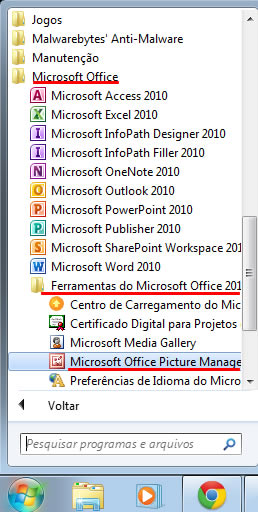
- Ao abrir o programa, do lado esquerdo da tela, se a pasta que contém as imagens não estiver listada, clique em "Adicionar Atalho de Imagem" para abrir a pasta onde estão as fotos que você quer compactar.
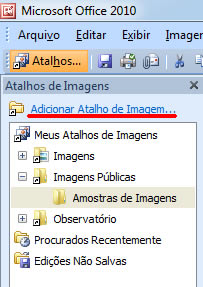
- Selecione a pasta onde estão localizadas as imagens em seu computador e clique no botão "Adicionar".
- A pasta irá aparecer neste mesmo menu do lado esquerdo. Ao selecioná-la, todas as imagens que estiverem naquela pasta irão aparecer no centro do programa. Abra, com dois cliques do mouse, a imagem que você deseja compactar.
- No menu superior do programa clique em "Imagem" e clique em "Compactar imagem" (confira na imagem abaixo)

- Do lado direito da tela do programa você verá a janela "Compactar Imagens" com as opções de compactação. Sugerimos a opção "Documentos" como na imagem abaixo (que já reduz o tamanho do arquivo para a metade) ou "Páginas da Web", se você deseja utilizar muitas fotos no seu documento, assim, as fotos compactadas não deixarão o documento muito grande e ele poderá ser enviado para o Moodle. Depois de escolher a opção de compactação, clique no botão "OK".
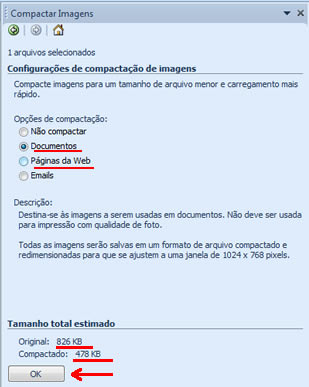
- O arquivo compactado estará localizado na pasta "Edições Não Salvas". Clique nessa pasta, selecione o arquivo e clique em "Arquivo" e "Salvar como". Dê um nome ao novo arquivo e selecione a pasta onde você quer salvar o arquivo no seu computador.
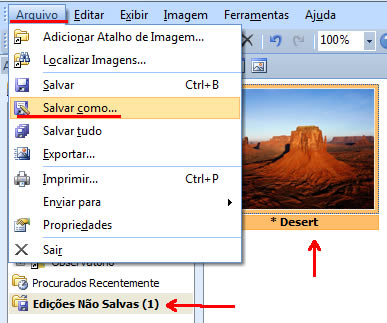
Pronto! Agora o arquivo está compactado em um tamanho menor e pronto para ser utilizado em um documento ou para ser enviado ao Moodle. E tudo isso sem perder a qualidade da foto! Espero ter ajudado! Qualquer dúvida, envie um e-mail para suporte.jubemi@gmail.com.